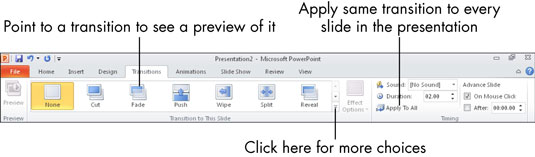Pre seniorov: Ako vložiť a odstrániť riadky a stĺpce v pracovnom hárku programu Excel
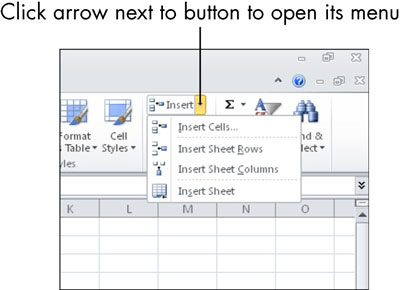
Aj keď ste starostlivý plánovač, pravdepodobne sa rozhodnete, že chcete zmeniť rozloženie pracovného hárka programu Excel. Možno budete chcieť údaje v inom stĺpci v pracovnom hárku (známom aj ako tabuľkový hárok), alebo sa niektoré riadky ukážu ako zbytočné. Excel uľahčuje vkladanie a odstraňovanie riadkov a stĺpcov. Vloženie riadku alebo […]